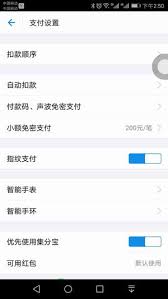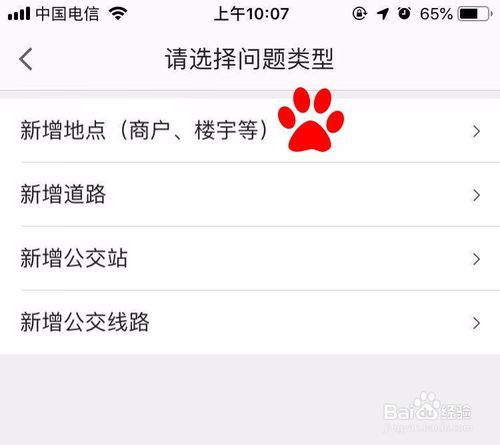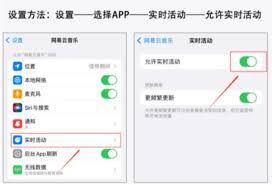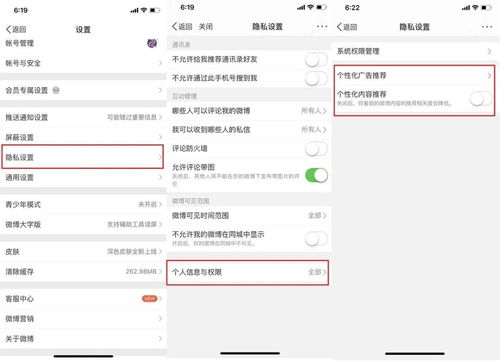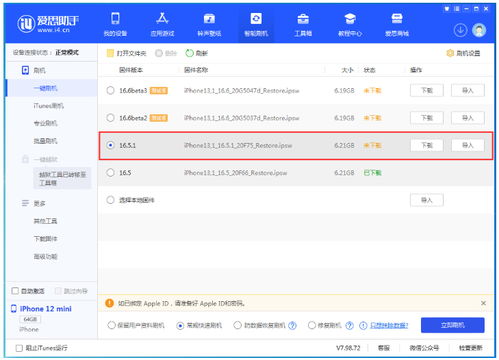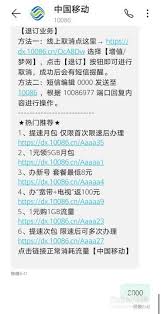iPhone如何停用闹钟振动功能
对于很多iphone用户来说,闹钟的振动功能在清晨唤醒时确实起到了很大的作用。然而,有时我们可能希望停用这一功能,特别是在不希望被振动打扰的特定场合。本文将详细介绍如何在iphone上停用闹钟的振动功能,让你根据自己的需求轻松调整。
步骤一:进入设置界面
首先,你需要打开手机主屏幕,找到并点击“设置”图标。这是iphone上一个非常常见的图标,通常显示为一个齿轮状的图案。
步骤二:寻找声音设置

在设置界面中,你需要找到并点击“声音”或“声音与触感”选项。不同版本的ios系统可能会有些许差异,但“声音”选项一般都在较为显眼的位置。
步骤三:关闭响铃模式振动
在声音设置界面中,你会看到多个选项,包括音量调节、铃声选择等。你需要找到“响铃模式振动”这一选项,并将其右侧的按钮关闭。这样一来,无论是闹钟还是来电铃声,都不会再振动。
步骤四:调整闹钟设置(可选)
如果你只想停用闹钟的振动功能,而保留其他提醒的振动,可以进一步进入闹钟应用进行具体设置。打开“时钟”应用,点击“闹钟”选项,然后选择你希望调整的闹钟。在闹钟设置界面中,你会看到一个“振动”选项,将其关闭即可。
注意事项

1. 版本差异:不同版本的ios系统可能在界面布局和选项命名上有所不同。如果你的iphone系统版本较新,可能会看到“声音与触感”而不是单独的“声音”选项。
2. 全局设置与个别设置:通过声音设置关闭振动,将影响所有使用响铃模式的提醒,包括闹钟、来电和消息。如果你只想调整闹钟的振动,建议在闹钟应用中进行个别设置。

3. 节能考虑:开启振动功能会消耗一定的电量,特别是在长时间使用的情况下。如果你希望延长电池使用时间,可以考虑关闭振动功能。
通过上述步骤,你可以轻松地在iphone上停用闹钟的振动功能。无论是为了不被振动打扰,还是为了节能省电,这一设置都能为你带来便利。希望这篇文章对你有所帮助,让你在使用iphone时更加得心应手。
相关推荐
更多-
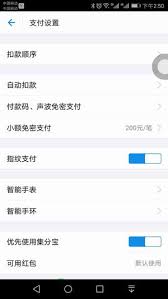
动卡空间如何关闭小额免密支付
2024-11-15
-

爱奇艺如何截取长视频截图
2024-11-15
-
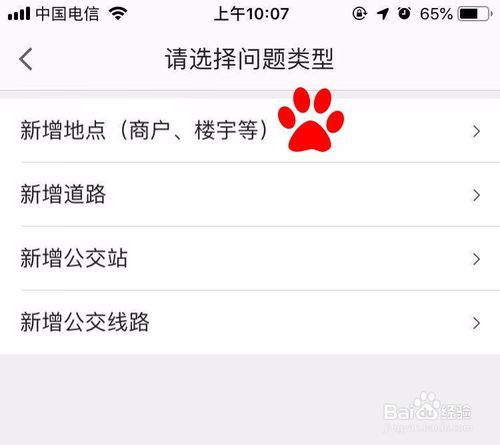
高德地图如何修改店铺信息
2024-11-15
-
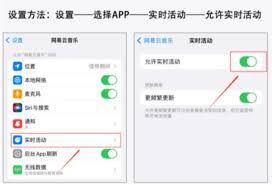
iPhone15岛屿版兼容性详解
2024-11-14
-
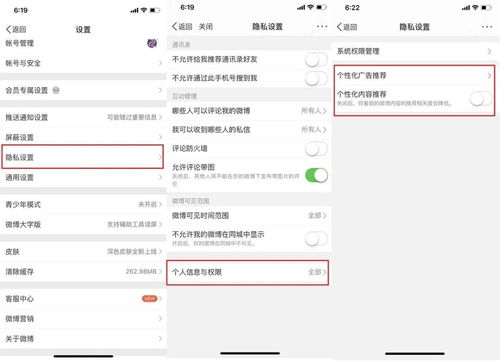
抖音如何查看上线记录
2024-11-13
-
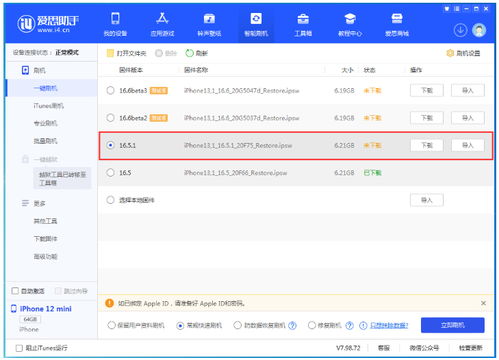
iOS17降级方法
2024-11-13
-
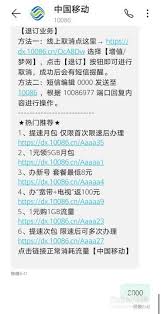
中国移动业务套餐如何退订
2024-11-13
-

苹果16使用技巧全攻略
2024-11-13
相关游戏
更多CopyRight©2001年-2024年 浙ICP备2024085849号-3
ai7手游帮 All Rights Reserved
意见反馈